Как выключить джойстик ps3
Вы можете легко подключить контроллеры DualShock к игровой консоли
Контроллеры PlayStation 3 предназначены для беспроводной работы, поэтому вам не нужно подключаться к консоли через USB-кабель. По умолчанию они не работают по беспроводной связи, поэтому вам нужно синхронизировать контроллер PS3 с консолью, если вы хотите воспользоваться этой функцией.
Помимо беспроводной работы с PlayStation 3, вы также можете синхронизировать контроллер PS3 с компьютером Windows или Mac. Для этого требуется соединение Bluetooth, но оно работает с большинством компьютеров под управлением Windows 7, Windows 8 и Windows 10, а также с большинством компьютеров Mac под управлением MacOS Snow Leopard или более поздней версии.
Следующие инструкции относятся к официальным контроллерам PS3 от Sony. Смешанная поддержка сторонних контроллеров, особенно контроллеров, требующих отдельного ключа. Контроллеры, использующие отдельный ключ, имеют инструкции по сопряжению, которые отличаются от одного устройства к другому. Некоторые из этих контроллеров совместимы с Windows и Mac, а другие нет. Для получения дополнительной информации свяжитесь с производителем вашего контроллера.
Как синхронизировать контроллер PS3 с консолью PlayStation 3
Для синхронизации контроллера PS3 с консолью PlayStation 3 все, что вам нужно, это кабель мини-USB. Sony рекомендует использовать кабель, поставляемый с системой. Если у вас возникли проблемы с синхронизацией контроллера, и вы используете кабель стороннего производителя, попробуйте другой кабель. Большинство сторонних кабелей работают нормально, но есть и такие, которые не работают.
Следующие инструкции относятся ко всем моделям PlayStation 3.
Вот как синхронизировать контроллер PS3 с консолью PlayStation 3:
Включите PlayStation 3.
Подключите кабель mini USB к вашему контроллеру.
Подключите другой конец кабеля к PS3.
Подождите, пока индикаторы на контроллере перестанут мигать.
Как только индикаторы перестанут мигать, отсоедините кабель мини-USB от контроллера.
Если контроллер не заряжен, оставьте его подключенным для завершения зарядки.
Ваш контроллер PS3 теперь готов к использованию.
Что делать, если контроллер PS3 не синхронизируется
В некоторых случаях вы можете попытаться синхронизировать контроллер PS3 и обнаружить, что он не работает. Большинство проблем, вызывающих эту проблему, можно устранить путем сброса контроллера и повторной попытки его синхронизации. Если после сброса он по-прежнему не синхронизируется, возможно, проблема с батареей или оборудованием.
Вот как можно сбросить контроллер PS3:
Переверните контроллер, чтобы кнопки и аналоговые джойстики были направлены вниз.
Найдите кнопку доступа к кнопке сброса.
Вставьте скрепку, булавку или тонкий гвоздь в отверстие для доступа к кнопке сброса, чтобы нажать кнопку сброса, и удерживайте ее не менее двух секунд.
Когда кнопка сброса нажата, вы должны чувствовать щелчок. Если вы не чувствуете щелчок, возможно, вы пропустили кнопку.
Удалите скрепку и попробуйте снова синхронизировать контроллер.
Если ваш контроллер по-прежнему не синхронизируется или не включается, возможно, он неисправен или неисправен аккумулятор.
Как подключить контроллер PS3 к Windows
Хотя контроллеры PS3 были разработаны исключительно для использования с консолями PlayStation 3, вы также можете использовать их с Windows. Чтобы подключить контроллер PS3 к компьютеру под управлением Windows, необходимо установить несколько пакетов программного обеспечения и драйверов от Microsoft и использовать бесплатную программу SCP ToolKit.
Хотя SCP ToolKit больше не находится в разработке, он работает с Windows 7, Windows 8 и Windows 10.
Требуются следующие платформы, пакеты и среды выполнения:
Если у вас Windows 7, вам также необходимо скачать и установить драйвер контроллера Xbox 360.
Вам также понадобится контроллер мини USB для подключения вашего контроллера к компьютеру.
Когда вы используете SCP ToolKit для подключения контроллера PS3 к компьютеру под управлением Windows, он полностью захватывает ваше соединение Bluetooth. Вы не сможете подключить любые другие устройства Bluetooth.Если вы используете другие устройства Bluetooth, вам следует подумать о покупке отдельного ключа Bluetooth для вашего контроллера PS3.
Если ваша PlayStation 3 находится где-то рядом с вашим компьютером, отключите его, чтобы ваш контроллер не подключился к нему случайно.
Перезагрузите контроллер PS3, вставив скрепку в отверстие для кнопки сброса, расположенное на задней панели контроллера.
Используя мини-USB-кабель, подключите контроллер к компьютеру.
Загрузите и установите SCP Toolkit.
Запустите программу установки драйвера SCP Toolkit.
Нажмите Далее .
Дождитесь появления вашего контроллера, нажмите Инициализировать все подключенные устройства , затем нажмите Далее .
Нажмите инициализировать все подключенные устройства и нажмите Далее .
Нажмите Установить драйвер виртуального контроллера Xbox 360 и нажмите Далее .
Нажмите Установить службу Windows и нажмите Далее .
Нажмите Готово .
Контроллеры PS3 очень старые, и программа SCP Toolkit больше не находится в активной разработке. Этот метод по-прежнему работает с большинством компьютеров с Windows 7, Windows 8 и Windows 10. Если это не работает с вашей конкретной конфигурацией, может быть проблема с совместимостью, которая вряд ли когда-либо будет устранена из-за возраста оборудования.
После завершения процедуры установки контроллер PS3 будет готов к использованию с компьютером Windows.
Как подключить контроллер PS3 к Mac
Вы также можете использовать контроллер PS3 со своим Mac, если вы используете MacOS Snow Leopard или более новую версию и у вас включен Bluetooth. Вам не нужно никакого дополнительного программного обеспечения или драйверов для его работы, но вам нужен кабель мини-USB для подключения контроллера PS3 к вашему Mac.
Вот как подключить контроллер PS3 к Mac:
Если ваша PlayStation 3 находится где-то рядом с вашим Mac, отсоедините его, чтобы предотвратить случайное подключение к нему вашего контроллера.
Перезагрузите контроллер PS3, вставив скрепку в отверстие для кнопки сброса, расположенное на задней панели контроллера.
Убедитесь, что на вашем Mac включен Bluetooth. Если вы не знаете, как это сделать, ознакомьтесь с нашим руководством по использованию Bluetooth на Mac.
Подключите контроллер PS3 к Mac с помощью кабеля мини-USB.
Если ваш контроллер не заряжен, оставьте его подключенным на некоторое время для зарядки, прежде чем продолжить.
Найдите свой контроллер PS3 в списке устройств Bluetooth на вашем Mac.
При появлении запроса введите код 0000 и нажмите pair или accept .
Даты выхода приставки PS3:
Япония: 12 ноября 2006
США: 17 ноября 2006
Европа: 23 марта 2007
Россия: 20 апреля 2007
Параметры PS3:
Доступные комплектации PS3:

PLAYSTATION 3 20GB HDD включает:
- Cell процессор
- привод Bluray-дисков
- Bluetooth
- четыре USB порта
- HDMI интерфейс
- беспроводной джойстик SIXAXIS
- Установленный 20GB жесткий диск с возможностью замены

PLAYSTATION 3 60GB HDD включает:
- включает тоже самое что и версия 20GB
- картридер CompactFlash, SD и Memory Stick Duo
- беспроводная сеть Wi-Fi
- Установленный 60GB жесткий диск с возможностью замены
Способы обновления прошивки PS3:

- через PlayStation Network
- через интернет на PC
- с любого игрового диска
Возможности PlayStation Network:

- игры в онлайне
- встроенный интернет-браузер
- скачивание демо версий игр, роликов, апдейтов и т.д.
- пользование сетью PlayStation Network бесплатно
- фоновая загрузка контента будет доступна в марте
Настройка Интернета (проводной):
- проверьте что сетевой кабель воткнут в PS3
- в основном меню выберите Network Settings
- выберите Internet Connection Settings
- нажмите Yes, если появилось предупреждение что инета нет
- выберите Wired Connection (этого экрана нет на версии PS3 без Wi-Fi)

- выберите Easy (основные настройки выберутся автоматически)
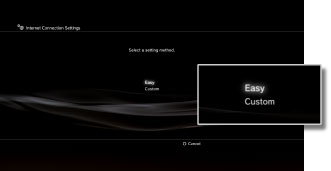
- Сохраните ваши настройки
- Выберите Test Connection для проверки соединения
- Подтвердите результаты теста соединения
- Если соединение не установлено - следуйте инструкциям на экране, для проверки ваших настроек
Настройка Интернета (безпроводной):
- опция доступна только на версии PS3 с Wi-Fi
- проверьте, что настройки точки доступа завершены
- в основном меню выберите Network Settings
- выберите Wired Connection
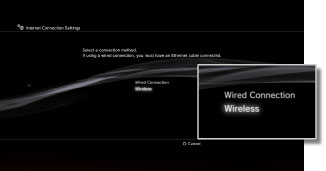
- выберите Scan (отобразится список найденных точек доступа)
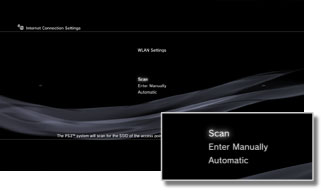
- выберите нужную точку доступа из списка
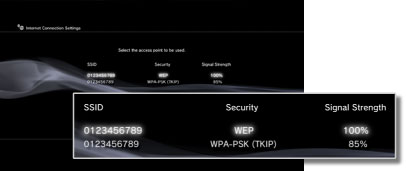
SSID - это идентификационное имя вашей точки доступа
- введите код шифрования

- выберите Easy (основные настройки выберутся автоматически)
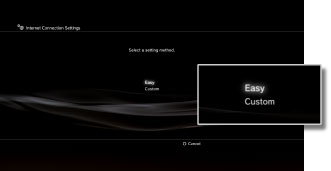
- Сохраните ваши настройки
- Выберите Test Connection для проверки соединения
- Подтвердите результаты теста соединения
- Если соединение не установлено - следуйте инструкциям на экране, для проверки ваших настроек
Региональные ограничения PS3:
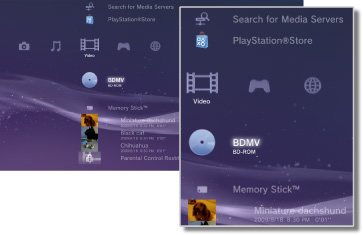
- игры на BluRay-дисках региональных ограничений не имеют
- игры PS1, PS2, DVD Video, BluRay Video имеют региональные ограничения
Установка Linux на PS3:
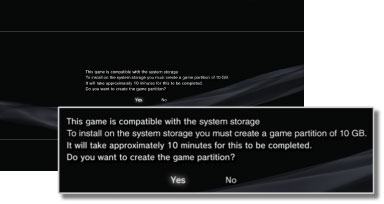
- Yellow Dog Linux 5.0
- Gentoo Linux
- Debian Live Linux
- Fedora Core 5
Как установить линух на PS3:
Читаем тут на русском: Руководство по установке OС Linux на PlayStation3 (пока еще не готово)
Возможные варианты установки своего железа на PS3:

- внутренний жесткий диск HDD 2.5 любого объема
- внешний жесткий диск HDD 3.5 любого объема
- руль
- флешки
- картридеры
Способы подключения PS3 к ТВ-экрану:
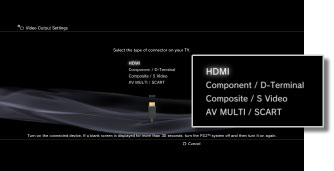
- композит (тюльпаны: 1 видео + 2 стерео)
- s-video (s-video + 2 стерео)
- компонент (тюльпаны: 3 видео + 2 стерео)
- HDMI-HDCP
- DVI-HDCP
- звук может выводиться в любом варианте через оптический выход или тюльпаны
- возможна одновременная работа HDMI и мультиразъема
- все аналоговые видео-кабели подходят от PS2
- при подключении по HDMI, звук передается в этом же разъеме. Причём HD форматы звука выводятся исключительно через HDMI. Для DTS HD, SACD (мультиканальных) необходимо использовать HDMI 1.3 сертифицированный ресивер. Для PCM 5.1/7.1 достаточен ресивер с поддержкой HDMI 1.1.
Воспроизведение видео, фото и музыки на PS3:

- BD-ROM / BD-R / BD-RE
- DVD Video / DVD-VR / DVD+VR / AVCHD
- Data Disc с сохраненным на CD-R видео-файлом
- видео, сохраненное на картах памяти Memory Stick, SD, CompactFlash
- видео, сохраненное на PSP
- видео, сохраненное на фотоаппарате в совместимом формате
- видео, сохраненное на флеш-драйвах
- опция установки картинки в качестве фона рабочего стола будет доступна в марте
Форматы видео на PS3:

- MPEG-4 SP (AAC LC)
- H.264/MPEG-4 AVC Main Profile (AAC LC)
- MPEG-1 (MPEG Audio Layer 2)
- MPEG-2 PS (MPEG2 Audio Layer 2, AAC LC, AC3(Dolby Digital), LPCM)
- MPEG-2 TS (MPEG2 Audio Layer 2)
Форматы картинок на PS3:

- JPEG (DCF 2.0/Exif 2.21 compliant)
- TIFF
- BMP
- GIF
- PNG
Форматы музыки на PS3:

- Memory Stick Audio Format(ATRAC)
- MP3(MPEG-1/2 Audio Layer 3)
- MP4(MPEG-4 AAC)
- WAVE(Linear PCM)
- SACD диски (звук выводится только по HDMI 1.3)
Настройки видеовыхода для PAL PS3:
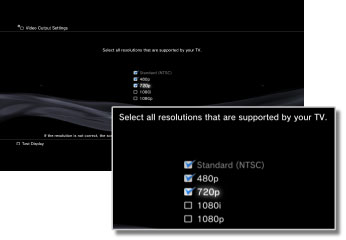
- HDMI: 1080p / 1080i / 720p / 576p
- компонент: 1080p / 1080i / 720p / 576p / 576i
- композит или s-video: 576i
- мультиразъем или SCART: 576p / 576i
Параметры пользователя PS3:

- использование ника не больше 16 символов
- использование любой картинки из фотоальбома в качестве аватары
- параметры пользователя можно сменить в любой момент
Как выйти из игры в основное меню PS3:
- удерживание в течении 3 сек кнопки PS на джойстике
Сколько весят демки в PlayStation Network:

- Full Auto 2: Battlelines - 588 MB
- Genji: Days of the Blade - 589 MB
- Formula One Championship Edition - 678 MB
- NBA 2007 - 883 MB
- Resistance: Fall of Man - 865 MB
- MotorStorm - 456 MB
Как проверить уровень заряда батареи в джойстике:
- удерживание в течении 3 сек кнопки PS на джойстике
Сколько заряжается джойстик:
- около двух часов
Как выключить джойстик:
- при выключении питания PS3, джойстик выключается автоматически
Если в PS3 вставить диск с игрой PS1 или PS2, будет ли увеличено разрешение игры?
Максимальное разрешение картинки в играх PS1 и PS2 составляет 576i для PAL-версии и увеличено не будет. - это при interlaced mode , в прогрессиве 480р или 720р (игра Madagaskar) и 1080i (GT4)
Если в PS3 вставить диск с игрой PS1 или PS2, которая поддерживает вибрацию, будет ли вибрация на джойстике Dualshock2, и можно ли его подключить к ПС3?
Есть неофициальный аксессуар PSX2 to PSX3 Controller Converter, позволяющий подключить Dualshock2 к PS3. Вибрация работать будет. Цена 7 баксов.

Использование сохранений от игр PS1 или PS2 на ПС3:

при наличии специального адаптера карт памяти от приставки PS1/PS2 можно использовать сохранения от старых игр.
Будет ли полноценная поддержка виброотдачи в руле на PS3:
Виброотдача на руле возможна при использовании игр PS1/PS2 или некоторых мультиплатформ PS3 (например NFS Carbon)
A- США/Япония
B - Европа/Южная Африка
С - Китай/Россия
нет, установка игр на жесткий диск не обязательна - пользователь сам решает, ставить ему игру на HDD или нет (в случае установки игры на HDD скорость загрузки уровней возрастает)


Думаю каждый обладатель PS3 задумывался как подключить джойстик от сони к пк.Сейчас я расскажу как это сделать.Сразу говорю - при использовании его на компьютере меняется мак-адрес джойстика что решимо подключением через шнур к консоли и нажатием кнопки PS.
Что нам потребуется?
Джойстик от PS3.
USB кабель от джойстика.
(ДОПОЛНИТЕЛЬНО, но необязательно) Если хотите играть без провода, по BlueTooth, то соответственно нужен будет и BT адаптер.
Зачем это нужно?
Все современные игры заточены под джойстики. Та-же GTA4. Да и вообще если у вас между ПК и вами большое расстояние, то думаю ставить стол, на него мышь и клавиатуру и тянуть хз какой провод это не лучшее решение. Ведь можно с помощью этого метода играть так-же, только лежа на диване с джоем.
Что будем делать?
Подключать PS3 джойстик (я на примере PS3 DualShock3) к ПК, для удобной игры в любые игры.
Как именно это будет действовать, все ли игры поймут джой?
Будем пользоваться 2 методами:
2) 3 остальных метода, либо самонастройку для любых других игр. К сожалению с некоторыми играми в этом случаи придется много возится, что-бы сделать себе нормальное управление. Но если повезет, то сойдут и стандартные варианты. Так-же в данном случаи у нас есть поддержка motion датчиков.
В скобках указанно к примеру (drive managerinstall). Первое название указанно если вы делаете все через home (online режим). Второе название, если вы делаете все в offline (local) режиме.
1) Качаем программу с:
3) Устанавливаем программу
4) Папку local из архива кидаем в директорию программы.
5) Подключаем наш джой от PS3 через USB (. ) к компу. Так-же если есть BT адаптер, подключаем и его.
6) Переходим на страницу драйвера (drive managerinstall), жмем Load и ждем завершения установки.
7) Переходим на исходную страницу (homelocal). Для современных игр, выбираем Emulate Xbox360 и жмем Enable. Для старых игр, без поддержки xbox360 контроллера выбираем любой другой на свой вкус и цвет, либо вообще настраиваем все сами.
Это был способ подключения через кабель.
Дополнительные действия (если хотим что-бы джой работал по BT адаптеру)
8) Переходим на страницу про BT адаптер (BluetoothPairBluetooth). Выбираем наш джой внизу и наш адпатер вверху. Жмем Pair Now и Backup this addr.
9) Отключаем наш контролер от USB
10) Играем. Джой должен работать.
11) Не забудьте если используете метод эмуляции xbox360 контроллера поставить в настройках игры использование джойстика xbox360.
Примечание
Не все адаптеры совместимы с джоем а так же при этом родные драйверы блютуза перезаписываются драйверами программы, вследствие чего адаптер может видеть только джойстики от пс и больше ничего.Но это решается установкой родных дров адаптера.
Прежде чем перейти к разбору этого вопроса, стоит определиться, что такое джойстик. Некоторые полагают, что это классический манипулятор от игровой консоли. На деле же это все то же устройство ввода данных на ПК, но выглядит несколько иначе. Если перевести с английского это слово, то получаем «ручку управления самолетом».
Теперь стало понятнее, что это за устройство. Джойстик представляет собой рычаг, который качается в двух плоскостях. Но именно такой вариант реже применим в играх. Чаще всего джойстиком называют геймпад. Но настройки от этого не меняются. Для обоих устройств этот процесс одинаковый.
Чем может быть полезна эта статья?
В данной статье вы узнаете, как включить или отключить автоматическое распознавание геймпада в BlueStacks 4.
Как включить/отключить распознавание геймпада?
1. Запустите BlueStacks и нажмите на иконку шестеренки в нижней части боковой панели инструментов.

ВНИМАНИЕ. BlueStacks также поддерживает встроенные внутриигровые контроллеры для геймпада. Чтобы узнать подробности, нажмите здесь.
Обновлено 9 февраля 2021 года.
Способ 1: Комбинация кнопок
Самый простой вариант включения Дуалшок 4 без полного отключения консоли состоит в использовании сочетания кнопок «Playstation» и «Options» – нажмите их и держите около 10 секунд, после чего контроллер должен выключиться. Если пропала световая индикация – дело сделано.

Как выключить джойстик ps3
Для того чтобы добиться желаемого результата, рекомендуется придерживаться к следующей последовательности действий:
- Необходимо зажать кнопку «PS», что располагается непосредственно на контроллере, на несколько секунд.
- После чего автоматически высветится окно — это быстрое меню. В нем надо отметить строку под наименованием «звук и устройство».
- Там же важно обнаружить «выключить» и, соответственно, нажать.
Таким образом, изобретение в дальнейшем будет находиться в нерабочем состоянии. Кроме этого, имеет смысл знать, что в работоспособности индикатор джойстика постоянно светит зеленым цветом. Следовательно, в обратной же ситуации он будет мигать.
Вопрос о Sony PlayStation 3
спросил 15.01.2018 14:09
Сколько было выпущенно различных самих ревизий данных приставок, сколько было уже сделано к самой приставке различных джойстиков, а как раз данная приставка является лидером по области различных разновидностей dualshock, которые были сделаны как именно конкретно самой фирмой sony , также и различными фирмами , которые специализируются на выпуске различных игровых аксессуаров в принципе. Все подключение осуществляется по специальному модулю сопряжения с приставкой по bluetоotch и отключить можно нажатием на клавишу кнопки, где расположен логотип компании.
Как подключить джойстик к PS3 и начать играть
Перед подключением очень важно, чтобы консоль была включена в сеть питания и к телевизору посредством кабеля, а геймпад – заряжен. Далее необходимо провести следующие шаги:
- Соединить USB порт приставки и mini USB порт контроллера при помощи кабеля (идёт в комплекте);
- Включить консоль при помощи кнопки на передней панели;
- Дождаться загрузки системы;
- Нажать прозрачную кнопку с логотипом PS на джойстике;
- Световые индикаторы на торце геймпада просигнализируют о подключении и синхронизации.
После можно отключить кабель и использовать джойстик PS3 в беспроводном режиме. Последующее включение системы можно осуществлять без кабеля с помощью контроллера при нажатии кнопки с логотипом.
Причина, почему DualShock 4 быстро разряжается
Аккумулятор ZCT2 ёмкостью 1000 мА·ч (3,7В) — сразу после покупки игровой консоли этого запаса вполне достаточно. Однако спустя два-три года батарея уже может хранить лишь 70% энергии от изначальных способностей.
Один из поставщиков предлагает увеличить ёмкость аккумулятора за счёт более плотного размещения химии (до 1300 мА·ч) в модели LIP1522 — есть и отзывы по ним.
Когда у вас уже не первый раз быстро разрядился джойстик PS4, обратите внимание на свои возможности по извлечению старой батареи и установке новой. Проверьте подробную инструкцию замены аккумулятора Dualshock 4, которую мы подготовили специально для этого случая.
Джойстик PSработает только в безопасном режиме
Если ваша PS4 не видит джойстик или работает только в безопасном режиме, скорее всего, произошла рассинхронизация или сбой в системных параметрах. Часто такая ситуация возникает, если джойпад подключался к компьютеру.
Проблему поможет решить одно из этих действий:
- Зажмите кнопку hard reset и подержите ее около 20 секунд.
- Сбросьте настройки в опциях джойстика.
- Поменяйте плату, отвечающую за взаимодействие контроллера с консолью. Такой ремонт стоит в районе 5-10 тыс. рублей в зависимости от региона.

Способ 2: «Быстрое меню»
Второй метод выполнения рассматриваемой операции заключается в установке автоматического отключения по прошествии некоторого времени. Происходит это следующим образом:

В перечне параметров нужно выбрать пункты «Звук и устройства» – «Задать время до выключения контроллеров».

Выберите желаемый временной интервал (доступны 10, 30 и 60 минут), укажите его с помощью крестовины и нажмите «Крест» для подтверждения.

Теперь по прошествии заданного времени ваш Дуалшок 4 отключится самостоятельно. Также с помощью быстро вызываемых настроек можно и вручную отключить контроллер — для этого выберите опцию «Выключить устройство».

Откроется перечень девайсов, соединённых в данный момент с консолью. Посредством крестовины или левого стика укажите геймпад и подтвердите отключение нажатием на «Крест».

Устройство будет отсоединено.
Чем джойстик ps3 отличается от других?
Каждому оборудованию присущи отдельные особенности. Что касается ps3, так это ряд ниже описанных характеристик:
- Важно принимать во внимание, что при подключении агрегата пользователю предоставляется возможность одновременно играть и заряжать конструкцию.
- Если говорить о доступном времени автономной работы, так это около 30 часов без поддержания процента заряда.
- В процессе деятельности можно ощущать вибрацию, а также различать импульс в трех плоскостях. Так что современная технология SIXAXIS действительно помогает интуитивному регулированию.
- Производители снабдили прибор не только bluetooth-функцию, но и обеспечили присоединение к основной системе до семи контроллеров.
- Само устройство имеет не батарейки, а аккумулятор, что непосредственно встроен внутрь.
- В управлении применяются как аналоговые, так и цифровые кнопки. Изделия достаточно чувствительные, следовательно, одно легкое касание и владелец может прочувствовать практически все удары, будто он сам на данный момент находится в игре.
ВНИМАНИЕ! вышеуказанные критерии относятся исключительно к оригинальным моделям ps3.
Что делать, если геймпад не выключается
Иногда Dualshock 4 не отключается ни одним из представленных выше способов. Устранить проблему можно выполнением следующих действий:
- Первым делом произведите сброс геймпада: возьмите тонкий длинный предмет (например, зубочистку), переверните девайс днищем вверх, вставьте предмет в отверстие, отмеченное на изображении ниже, и нажмите до щелчка.

Если после повторного подключения проблема всё ещё наблюдается, попробуйте отменить сопряжение консоли и геймпада по методу из руководства по ссылке далее. После этого устройство должно отключиться.
Подробнее: Что делать, если PS4 не видит геймпад
В крайнем случае просто дождитесь, пока девайс полностью сядет и автоматически выключится, после чего зарядите его одним из методов, рассмотренных в статье далее.
Подробнее: Как зарядить геймпад от PS4


Читайте также:


